دانلود ۲ کتاب و جزوه برتر آموزش راینو به زبان فارسی (Pdf رایگان)
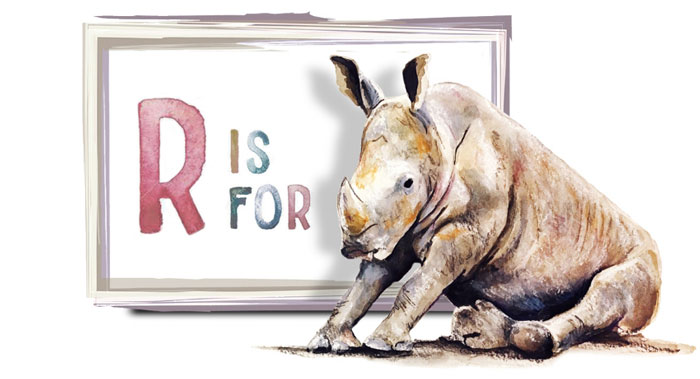
در ادامه آموزش های کاربردی نرم افزار راینو، در این پست یک کتاب و یک جزوه کاربردی آموزش راینو را برای دانلود در اختیار شما قرار می دهیم. مباحث موجود در این کتاب ها عمدتا شامل مدل سازی، نورپردازی و رندرینگ می باشند.
از دست ندهید: ۱۰ فیلم آموزشی بسیار کاربردی و مهم برای یادگیری سریع تر راینو
9 نکته بسیار مهم برای شروع یادگیری راینو
1. استفاده از میانبرهای صفحه کلید (Shortcuts)
- استفاده از میانبرها میتواند سرعت کار شما را به شدت افزایش دهد. در Rhino بسیاری از دستورات مهم میانبرهای مشخصی دارند که میتوانید از آنها استفاده کنید. برخی میانبرهای مفید شامل:
Ctrl + Z: بازگشت به عقبCtrl + Shift + Z: رفتن به جلوSpacebar: تکرار آخرین دستورCtrl + C: کپیCtrl + V: چسباندن
نکته: شما میتوانید میانبرهای دلخواه خود را نیز تنظیم کنید.
2. Snapها و Smart Track
- برای دقت بیشتر در ترسیم، از Osnap (Object Snap) و SmartTrack استفاده کنید. این ویژگیها به شما اجازه میدهند که به نقاط خاصی مانند گوشهها، وسطها و تقاطعها به سرعت دسترسی داشته باشید.
- فعال کردن Snap باعث میشود که ترسیم شما به شکل دقیقتری روی نقاط از پیش تعیین شده صورت گیرد.
3. استفاده از Gumball
- ابزار Gumball یکی از مهمترین ابزارهای مدلسازی در Rhino است که امکان جابجایی، چرخش و مقیاسگذاری سریع آبجکتها را فراهم میکند. Gumball در واقع یک رابط بصری ساده برای تغییر موقعیت و تغییرات هندسی در مدلها است.
- با روشن کردن Gumball (از قسمت نوار ابزار یا با استفاده از دستور
Gumball)، شما میتوانید با کلیک و کشیدن، به سرعت اشیاء را جابجا یا چرخش دهید.
4. تسلط بر Viewport ها
- Viewportها در Rhino کمک میکنند تا پروژه خود را از زوایای مختلف ببینید. یادگیری نحوه کار با Viewportها و تغییر آنها با استفاده از کلیک راست موس، باعث میشود که به راحتی بین دیدهای مختلف سوئیچ کنید.
- از میانبرهای
Ctrl + Tabبرای جابجایی سریع بین Viewportها استفاده کنید.
5. Layer Management (مدیریت لایهها)
- سازماندهی لایهها در پروژههای پیچیده، میتواند بسیار مفید باشد. ایجاد و استفاده صحیح از لایهها، نه تنها به شما کمک میکند تا پروژههایتان را مرتب نگه دارید، بلکه به شما امکان خاموش یا روشن کردن آبجکتهای مختلف در صحنه را میدهد.
- با استفاده از میانبرهای لایهای مانند
LayerStateManagerمیتوانید به راحتی لایههای مختلف را مدیریت کنید.
6. History Command
- Rhino قابلیت History دارد که به شما اجازه میدهد تغییرات قبلی را ردیابی کنید. در صورت نیاز به بازگشت به یک حالت قبلی، این ابزار میتواند بسیار مفید باشد.
- دستور
Record Historyرا برای بهبود سرعت و کارایی فعال کنید.
7. استفاده از پلاگینها
- Rhino از پلاگینهای بسیار قدرتمندی مانند Grasshopper پشتیبانی میکند. اگر در مدلسازی پارامتریک فعالیت میکنید، Grasshopper میتواند سرعت کار شما را به شدت افزایش دهد.
- بررسی و نصب پلاگینهای مختلفی که نیازهای خاص شما را برآورده میکنند، میتواند توانمندیهایتان را افزایش دهد.
8. تمرین و پروژههای کوچک
- به جای شروع به کار روی پروژههای بزرگ، ابتدا پروژههای کوچک و سادهتر را امتحان کنید تا با دستورات و ابزارها بهتر آشنا شوید.
- با تکرار و استفاده منظم از Rhino، مهارت و تسلط شما افزایش مییابد.
9. استفاده از Render و Display Mode ها
- برای تجسم بهتر مدلها، Rhino چندین حالت نمایش مختلف مانند Wireframe، Shaded، Rendered و Artistic دارد. این حالتها به شما کمک میکنند تا مدل خود را از زوایای مختلف مشاهده و بررسی کنید.
- استفاده از حالت مناسب به شما در مدیریت بهتر پروژهها و بررسی مشکلات احتمالی کمک خواهد کرد.
دانلود کتاب ها
![]() دانلود جزوه آموزش راینو-سطح مقدماتی
دانلود جزوه آموزش راینو-سطح مقدماتی
![]() دانلود کتاب آموزش راینو-سطح متوسط
دانلود کتاب آموزش راینو-سطح متوسط
باز هم اگر سوالی در این زمینه دارید در بخش نظرات مطرح کنید.
آشنایی با رابط کاربری و ابزارهای اصلی راینو
آشنایی با رابط کاربری و ابزارهای اصلی نرمافزار راینو اساسیترین قدم برای شروع کار با این نرمافزار است.در ادامه به معرفی اجزای اصلی رابط کاربری و ابزارهای مهم آن میپردازم:
1.Favorits Toolbar (نوار ابزار Favorits):
این نوار ابزار حاوی ابزارهای پرکاربرد و مورد استفاده قرار میگیرد.از جمله ابزارهایی که در این نوار قرار میگیرند میتوان به ابزارهای ساختهای مدل، ابزارهای ویرایش مدل، و ابزارهای انتخاب اشیاء اشاره کرد.
راینو رو قورت بده! بدون کلاس، سرعت 2 برابر، ماندگاری 3 برابر، پولسازی با طراحی معماری، صنعتی، مبلمان، جواهرات، مدلسازیهای پیچیده... دانلود کن
2.Viewports (پنجرهها):
راینو شامل چندین پنجره (Viewport) است که هر کدام به نمای مختلفی از مدل شما اجازه میدهند تا راحتتر آن را مشاهده کنید و با آن تعامل داشته باشید.این پنجرهها معمولاً شامل پنجره اصلی 3D و پنجرههای Top، Front و Right به عنوان نماهای دوبعدی هستند.
3.Command Line (خط فرمان):
خط فرمان در پایین صفحه نرمافزار قرار دارد و به شما اجازه میدهد تا دستورات مختلف را وارد کنید و عملیات مختلفی را انجام دهید.این قسمت به شما کمک میکند تا دسترسی سریعتری به ابزارها و دستورات داشته باشید.
4.Toolbars (نوارهای ابزار):
راینو دارای نوارهای ابزار متعددی است که حاوی ابزارهای مختلفی برای انجام کارهای مختلف هستند.مثلاً نوار ابزار Curve ابزارهای مربوط به ساخت منحنیها را شامل میشود، و نوار ابزار Transform ابزارهایی برای تغییر اندازه، چرخش و جابجایی اشیاء را فراهم میکند.
5.Menu Bar (نوار منو):
نوار منو در بالای صفحه نرمافزار قرار دارد و دسترسی به تمامی دستورات و تنظیمات راینو را فراهم میکند.این منوها شامل منوهایی همچون File (فایل)، Edit (ویرایش)، View (نمایش) و...میشود.
6.Status Bar (نوار وضعیت):
این نوار در پایین صفحه نمایش داده میشود و اطلاعاتی از جمله مختصات ماوس، واحدهای اندازهگیری، وضعیت اجرای دستورات و وضعیت ارتباط با پلاگینها را نمایش میدهد.
با مفهومها و اجزای مهم رابط کاربری و ابزارهای اصلی راینو آشنا شدید، میتوانید به طور موثرتر با این نرمافزار کار کنید و پروژههای خود را بهبود بخشید.
- آموزش مدلسازی سه بعدی کفش در نرم افزار راینو
- آموزش اندازه گذاری و متن نویسی در راینو به زبان ساده
- دانلود ۲ کتاب و جزوه برتر آموزش راینو به زبان فارسی (Pdf رایگان)
- آموزش کلیات نرم افزار راینو برای افراد مبتدی (فیلم فارسی)
- ۲ تا از بهترین و جدیدترین نرم افزارهای آموزش راینو بصورت اصولی
- ایجاد سطوح از منحنی ها و ویرایش منحنی و سطوح در راینو







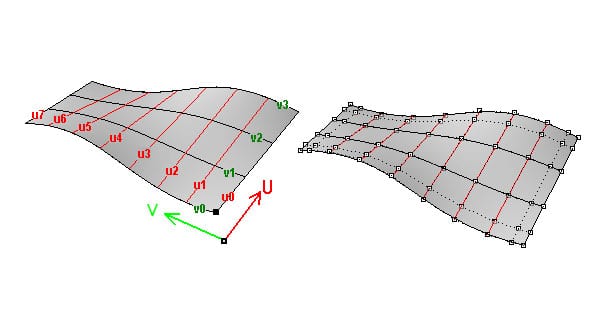
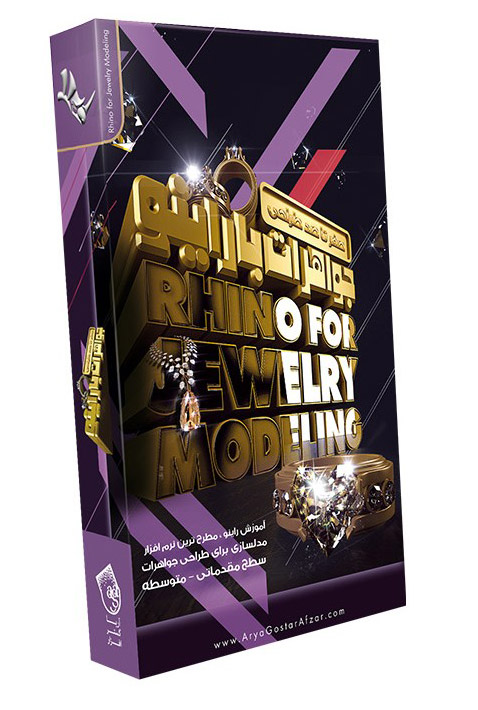
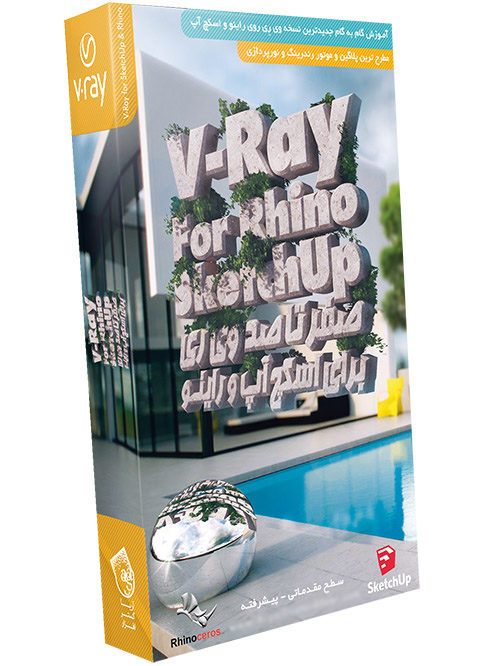
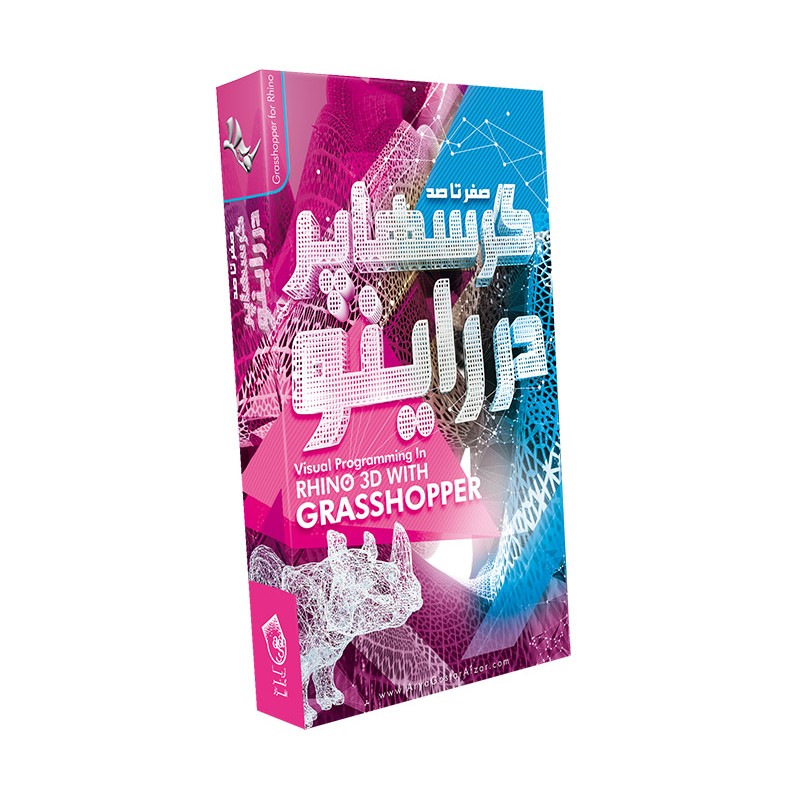
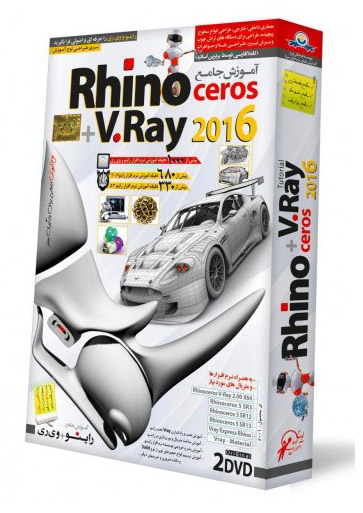
لینک سطح متوسط خراب است
پاسخواقعا ممنون
پاسخخسته نباشید
مرسی
پاسخفوق العاده ممنون عزیزم
پاسخدم شما گرم
پاسخاز دیگاه و لطف شما بسیار ممنونم.
پاسخواقعا محبت دارید.